Heim >Software-Tutorial >mobile Applikation >So filtern Sie Anzeigen in Quark Browser_Schritt-Tutorial zum Filtern von Anzeigen in Quark Browser
So filtern Sie Anzeigen in Quark Browser_Schritt-Tutorial zum Filtern von Anzeigen in Quark Browser
- WBOYWBOYWBOYWBOYWBOYWBOYWBOYWBOYWBOYWBOYWBOYWBOYWBnach vorne
- 2024-03-30 12:31:541666Durchsuche
Der
php-Editor Banana hilft Ihnen zu verstehen, dass Werbung ein unvermeidlicher Bestandteil der Verwendung eines Webbrowsers ist. Ein Werbefilter ist ein Browser-Plug-in oder eine Browser-Erweiterung, die Benutzern hilft, Werbeinhalte auf Webseiten zu blockieren und ihr Surferlebnis zu verbessern. Nach der Installation des Anzeigenfilters können Benutzer Regeln anpassen, komplizierte Anzeigen blockieren und eine aufgeräumtere Browserumgebung genießen. Zu den häufig verwendeten Werbefiltern gehören AdBlock Plus, uBlock Origin usw. Benutzer können je nach ihren persönlichen Bedürfnissen das für sie geeignete Tool auswählen.
1. Öffnen Sie die Quark-App und klicken Sie auf die [drei horizontalen Linien] in der unteren rechten Ecke, um die Einstellungsoberfläche aufzurufen.
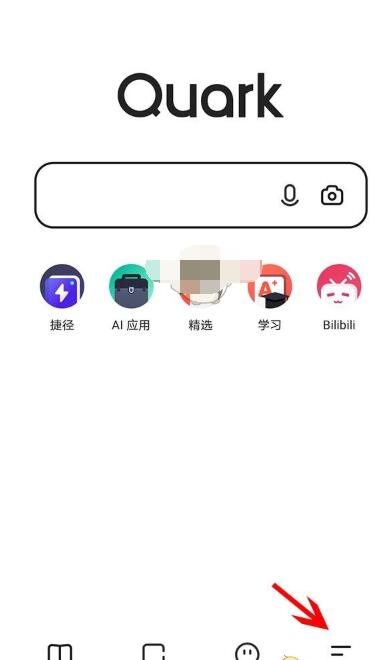
2. Unten in der Benutzeroberfläche wird ein Popup-Fenster angezeigt. Suchen Sie nach dem zahnradförmigen Logo in der oberen rechten Ecke und klicken Sie auf [Einstellungen].
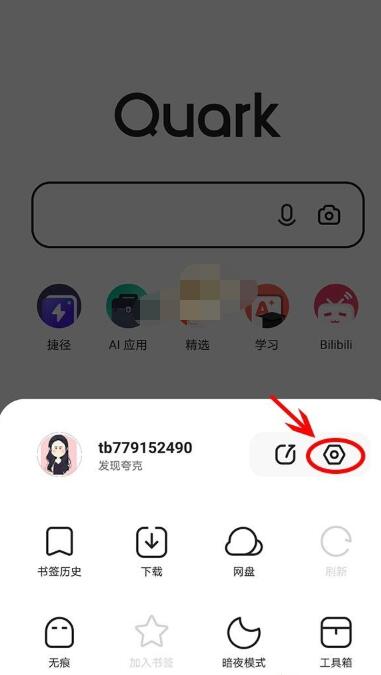
3. In der dritten Spalte finden Sie den Eintrag „Anzeigenfilterung“.
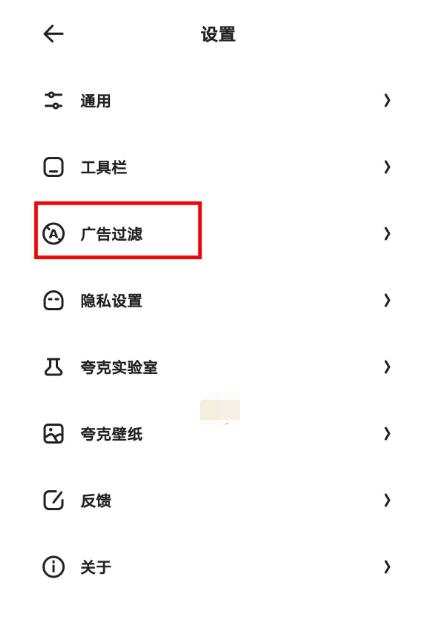
4. Beachten Sie diesen [Leistungsstarken Werbefiltermodus], ziehen Sie ihn nach rechts und ein blaues Symbol erscheint, was bedeutet, dass er aktiviert ist.
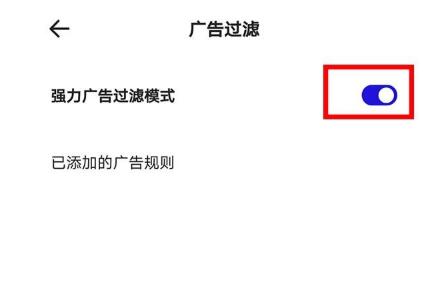
5. Wischen Sie mit der weißen Farbe nach links, um die Werbefilterung zu deaktivieren.
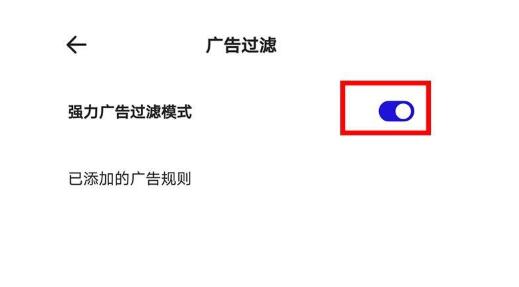
Basierend auf dem obigen Tutorial erkläre ich Ihnen die Schritt-für-Schritt-Anleitung zum Filtern von Anzeigen in Quark Browser. Haben Sie es alle gelernt?
Das obige ist der detaillierte Inhalt vonSo filtern Sie Anzeigen in Quark Browser_Schritt-Tutorial zum Filtern von Anzeigen in Quark Browser. Für weitere Informationen folgen Sie bitte anderen verwandten Artikeln auf der PHP chinesischen Website!
In Verbindung stehende Artikel
Mehr sehen- Wie schalte ich die Cloud-Beschleunigungsfunktion von Quark Browser aus?
- So deaktivieren Sie getaggte Anzeigen in Quark Browser
- So generieren Sie ein zufälliges Passwort für Quark Browser
- Wie verwende ich Quark Browser im Querformat? Wie aktiviere ich den Querformatmodus?
- Was soll ich tun, wenn Quark Browser nicht auf die Website zugreifen kann? So lösen Sie das Problem, dass Sie nicht auf die Quark Browser-Website zugreifen können

